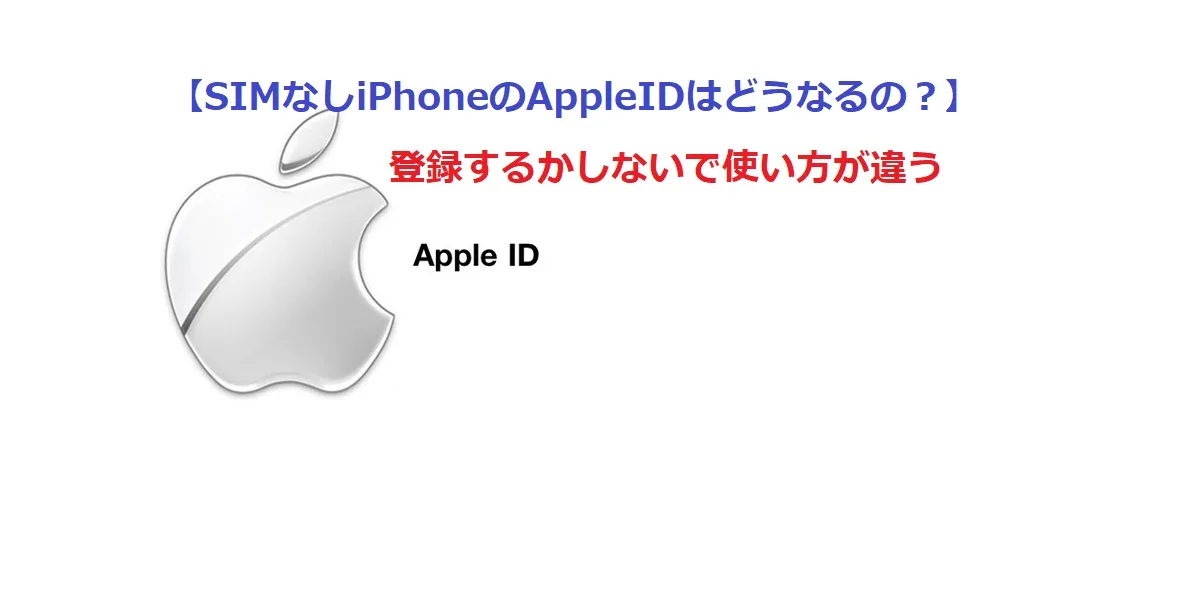アップルID(アイディ)は、Apple Account (アップル アカウント)へと名前が変わりました。
SIMなしiPhoneを使いたい。どう使いこなせるか知りたい。
iPhoneはApple IDを使って最大限の機能を引き出せます。「SIMカードが入っていない状態」や「Apple IDなし」でiPhoneを活用したい方も多いはずでしょう。
この記事では、SIMなしiPhone × Apple IDが「ある・ない」の使い方の違いや、Apple IDの新規登録方法、注意点などを解説します。
アップルIDなしでもiPhoneは使えるの?

最低限の機能は使える
Apple IDがなくても、SIMカードが入っていないiPhoneで以下のアプリは問題なく使えます。
- カメラ
- メモ
- 時計
- カレンダー
- 計算機
- コンパス
- ヘルスケア
- 音楽(ファイル読み込み時)
- 写真やビデオの閲覧
つまり「Wi-Fi接続+Apple IDなし」でも、iPod touchのように使うことはできます。
App Storeは使えない
Apple IDを登録しないと、以下の機能が使えません。
- App Store(アプリのダウンロード)
- iCloud(データのバックアップ・同期)
- FaceTime / iMessage
- メール(iCloudメール)
- ファミリー共有などのAppleサービス全般
アプリの追加ができないため、本格的に活用したいならApple IDは必須です。
SIMなしでもApple IDがあれば十分使える!

SIMの役割とは?
SIMカードは「電話・モバイル通信・キャリアメール」が使えることです。

なのでSIMが無くてもアップルIDは使えるのね。
SIMがなくても、Apple IDがあれば以下のようなことができます。
- App Storeからアプリをインストール
- iCloudでデータをバックアップ・同期
- FaceTimeやiMessageで通話・メッセージ送信
- 写真やデータをMac/iPadと連携
Apple IDさえ作っておけば、SIMなしでも「サブ端末」「子ども用」「音楽・動画プレイヤー」として十分に活用できます。
Apple IDの新規登録方法【Wi-Fi環境があればOK】
- 設定アプリを開く
- 画面上部「iPhoneにサインイン」をタップ
- 「Apple IDをお持ちでないか忘れた場合」を選ぶ
- 氏名・生年月日を入力
- 「無料のiCloudメールを取得」を選び、メールアドレスを作成
- パスワード・電話番号(SMS受信可能なもの)を登録
- 認証コードを入力して完了
✅ 電話番号は他のスマホでもOK(SMS受信のため)
✅ iCloudメール(例:example@icloud.com)は無料で作成可能
Apple IDの注意点
初期化してもApple IDは消えない

初期化してもアップルIDは消えないの?
iPhoneを初期化(リセット)しても、Apple ID自体は残ります。
ログアウトしていない場合はアクティベーションロックがかかり、再設定時に再ログインが必要です。
中古端末を使う場合は、前ユーザーのApple IDが残っていないか確認が必須です。
キャリアメールでの登録は避けよう
Apple IDをキャリアメール(@docomo.ne.jp / @softbank.jp など)で作ると、契約を解約したときにメールが使えなくなる恐れがあります。
できればiCloudメールやGmailなど、ずっと使えるフリーメールで登録しましょう。
以前登録したアップルIDでログインできないときどうする?
以前登録したアップルIDを使って、ログインできない場合、Apple公式サイトでもサポートがありますので、御覧ください。
「Apple ID」または「パスワード」を忘れた場合、かなり手間暇がかかります。
以前登録したアップルIDにこだわらないなら、そのIDを捨てて(放置して)新規作成したほうが良いでしょう。
しかし、
大事なデータがiPhoneに残っているのであれば、Appleからサポートを受けてID、またはパスワードを再取得しましょう。
データを気にしないのであれば、あっさり新規作成したほうが手っ取り早いかもしれません。
関連記事のご紹介【合わせて読みたい】
✅ SIMなしiPhoneでもiOSアップデートする方法まとめ
→ Wi-Fiがなくてもアップデートできる方法を紹介。
✅ SIMなしiPhoneでクイックスタートが使えないときの対処法
→ SIMなしで新しいiPhoneにデータ移行するコツ。
✅ SIMなしiPhoneでLINEやアプリを使う裏技的活用法
→ クラウド同期やiPadとの連携などを詳しく解説。
まとめ:Apple IDの有無で使い方は大きく変わる
| 条件 | 利用できる機能 |
|---|---|
| SIMなし / Apple IDなし | メモ、時計、写真など基本的な機能のみ |
| SIMなし / Apple IDあり | App Store、iCloud、LINEなど幅広く使える |
| SIMあり / Apple IDあり | 通信・アプリ・同期すべて可能(フル活用) |
SIMが無くても、Apple IDを登録するだけで**「使えるiPhone」になります**。
ぜひWi-Fi環境でApple IDを作成して、より便利にiPhoneを使ってみてください!
iPhone本体からAppleID新規登録手順【画像付き】
①SIMなしiPhone、iPadの「設定」をタップ
「iPhone にサインイン」をタップ。
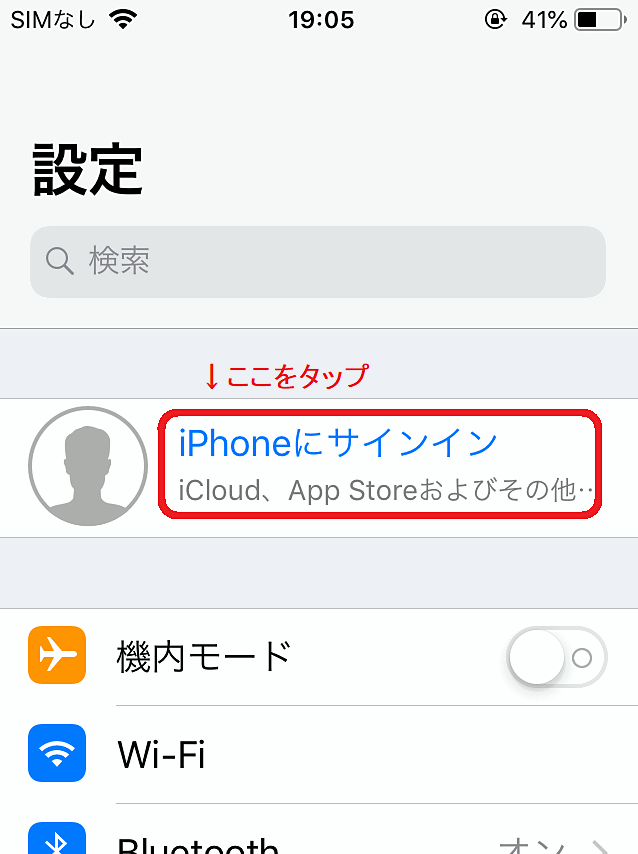
②「Apple IDをお持ちでないか忘れた場合」をタップ
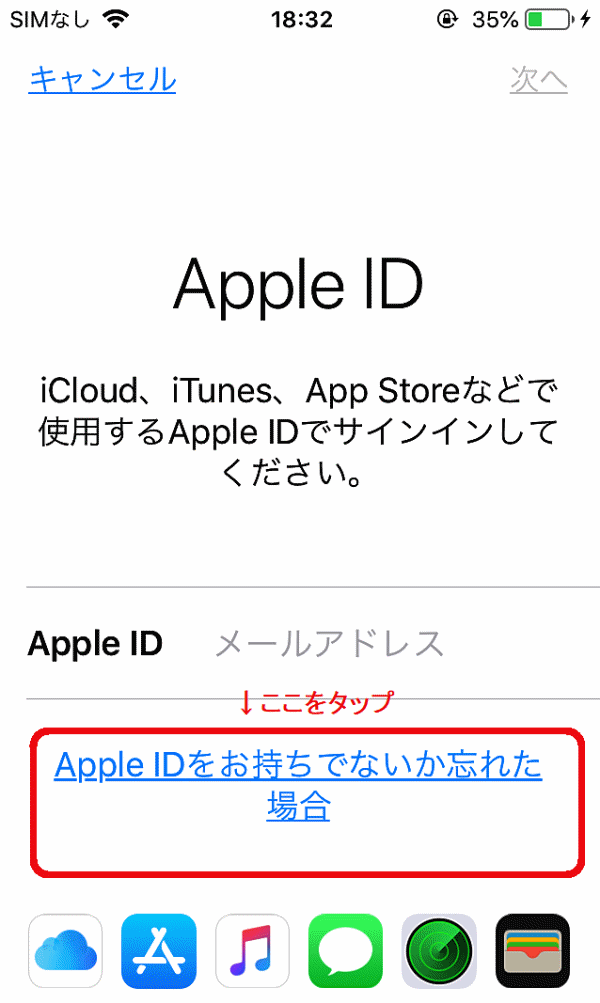
③生年月日を入力
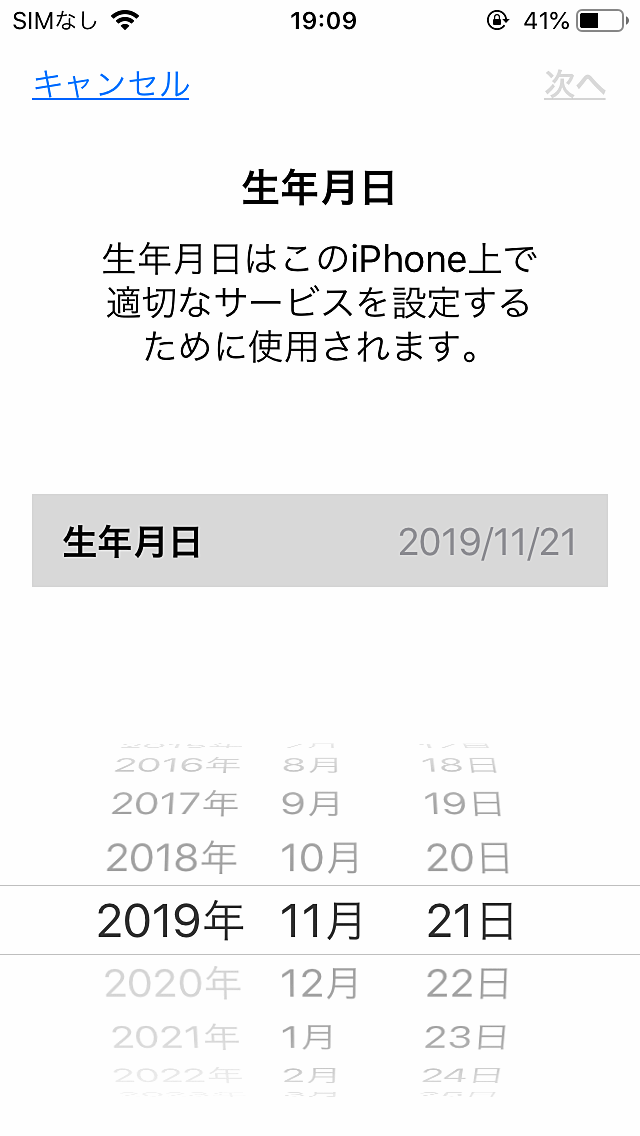
④名前を入力
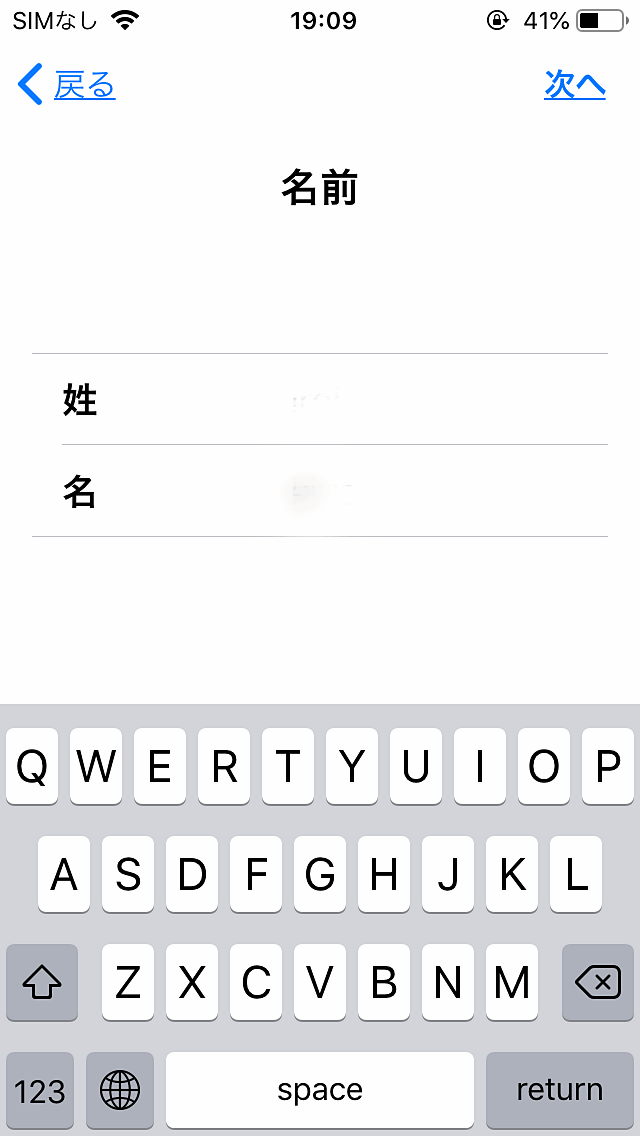
⑤「無料のiCloudメールを取得」選択
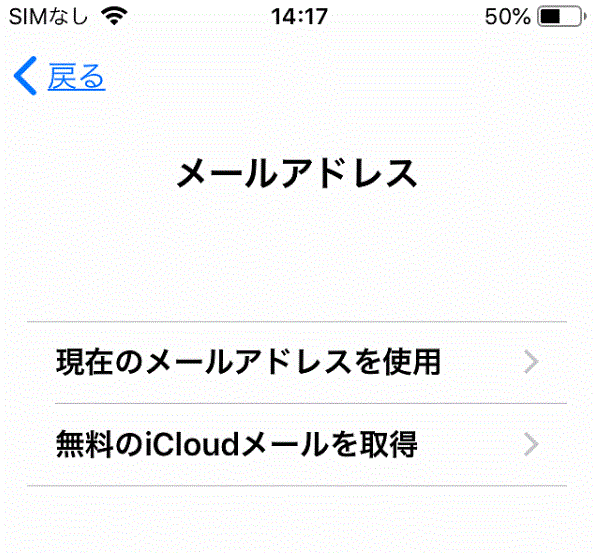
⑥新しいアップルID登録となる「@icloud.com」の前を入力
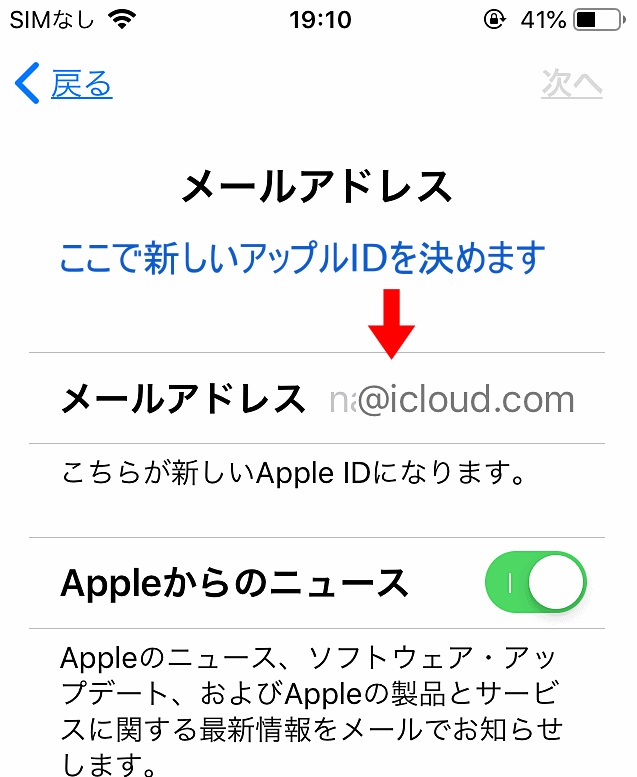
メールアドレス入力画面,AppleID登録
⑦「メールアドレスを作成」をタップ
⑧パスワード作成
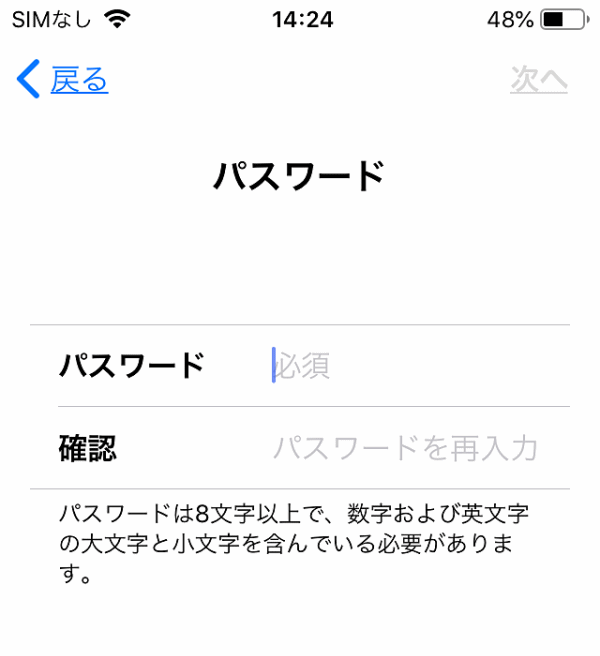
パスワード設定
⑨国を選択
⑩電話番号を入力
電話番号を入力するときは、現在使っているスマホの電話番号を入力できます。
セキュリティ対策にもなります。あとで2段階認証の設定ができます。
⑪確認コードは「SMS」を選択
登録した電話番号のSMSメールにアップルからメールが送られてきます。
※「音声通話」でも構いませんが、やったことないので分かりません。固定電話番号を入力した場合は、音声通話を選択しましょう。(固定電話番号はおススメしません)
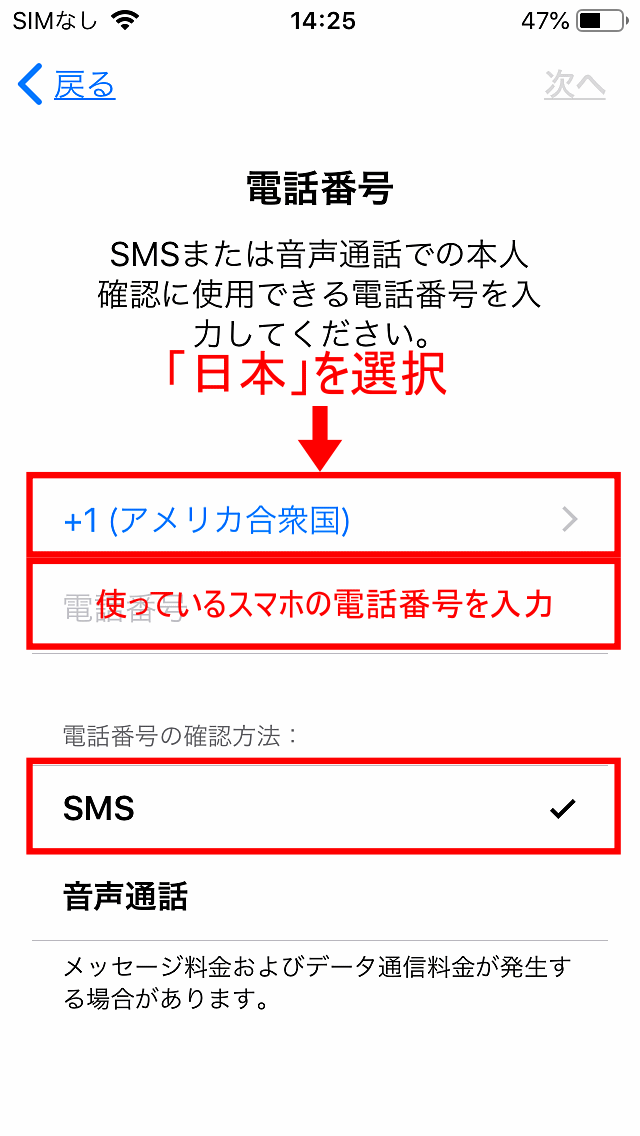
⑫電話番号を入力したスマホのメールに記載されたコードを入力
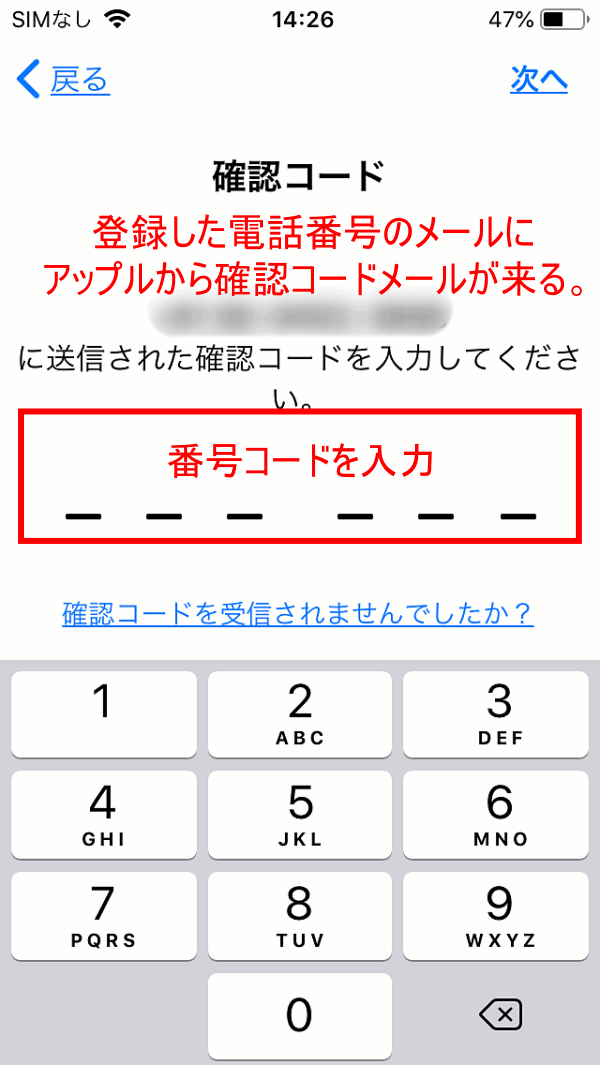
⑬「同意」をタップ
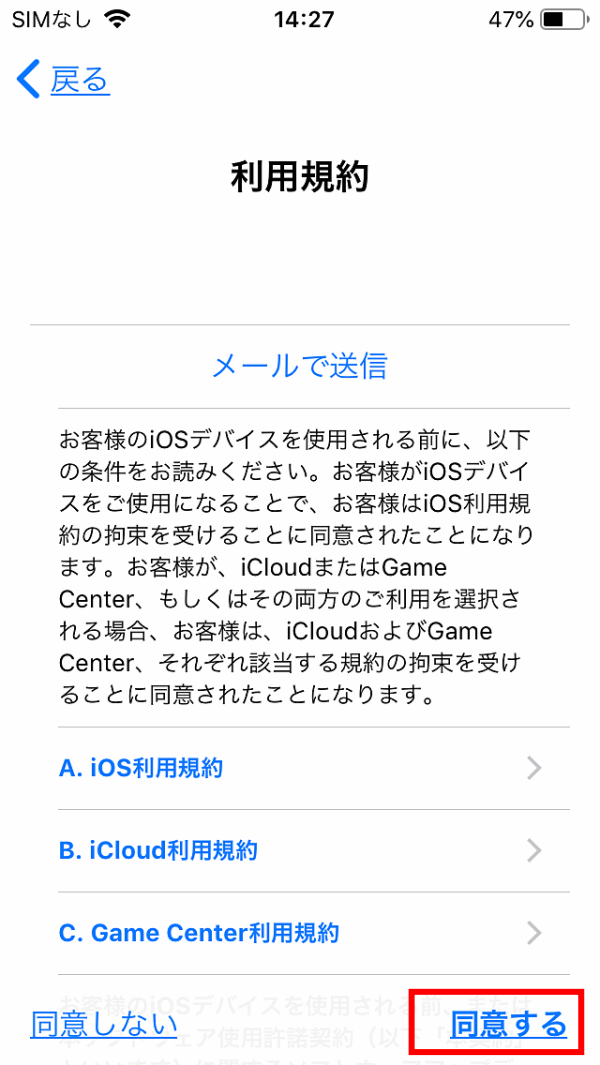
⑭ロック解除のパスコードを入力
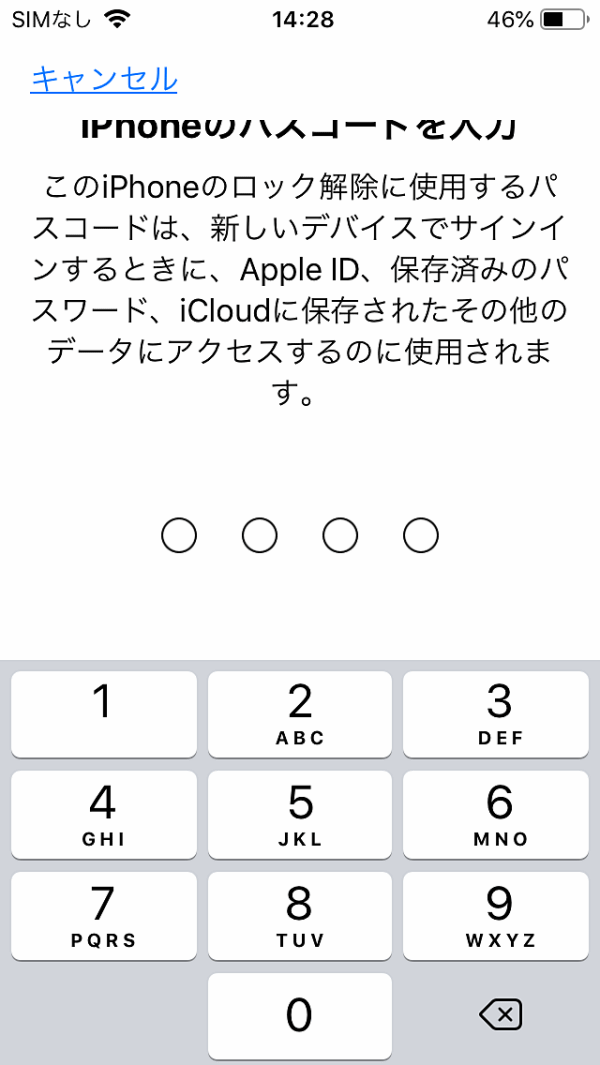
これでiPhoneの設定ができました。
【SIM購入で悩んでいる方必見】
SIMなしスマホ活用術 誰にも知られないでSIMを購入
【ブラックになった方必見】
SIMなしiPhone審査不要で契約できるSIMとプリペイド携帯